Que un iPhone 7 vaya lento no es algo normal tenga los años. Lo mismo sucede con el modelo 7 Plus al que englobamos cuando mencionamos al otro. Independientemente del tiempo que tenga este dispositivo, debería ir fluido aunque no sea con la misma rapidez que los modelos más recientes. Es por ello por lo que en este artículo trataremos de ayudarte a resolver este problema y hacer que tu móvil vuelva a ejecutar acciones de forma fluida.
Lo primero, actualiza el software
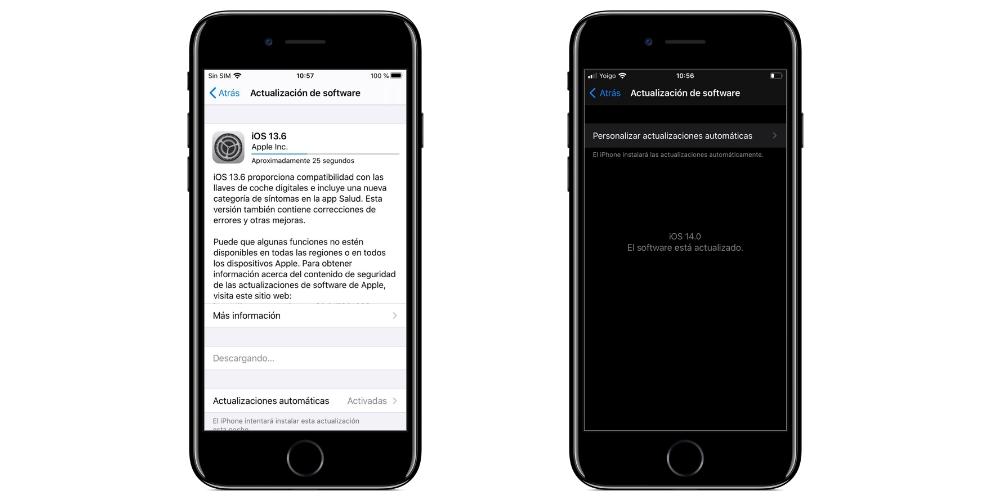
Si bien no es algo habitual, algunas versiones de iOS pueden llegar a suponer un problema a nivel de rendimiento. Esto es especialmente destacable en las primeras versiones de un sistema operativo considerado grande (iOS 12, iOS 13, iOS 14…), pero esto se soluciona en versiones intermedias. Por tanto, la recomendación que te hacemos es la de tener siempre la última versión de software disponible. Hacer esto no solo solucionará los problemas de rendimiento, sino que corrige otros errores, mejora la gestión de la batería, incorpora novedades funcionales y visuales y, lo más importante, añade nuevas mejoras de seguridad para hacer más seguro tu iPhone 7 o iPhone 7 Plus.
Para comprobar si hay alguna actualización más reciente debes seguir estos pasos:
- Abre Ajustes.
- Ve a General.
- Pulsa en Actualización de software y espera varios segundos.
- Si hay una actualización disponible pulsa en «Descargar e instalar».
El proceso de descarga puede tardar más o menos en función de tu conexión a internet y si los servidores de Apple están más o menos saturado. Lo que es la instalación en sí dependerá del peso de la actualización, ya que cuanto más pesada sea más tardará en realizar el proceso, por lo que recomendamos siempre tener paciencia ante ello.
Revisa las aplicaciones que pueden estar ralentizando tu iPhone
Puede que la causa de que tu iPhone vaya mas lento de lo normal esté en alguna de las aplicaciones que usas diariamente, o, incluso alguna de las que no usas con tanta frecuencia pero que, debido a algún problema está consumiendo muchos recursos y, por ello, ralentiza tu dispositivo. Habitualmente, este consumo de recursos también está ligado a un mayor consumo de batería, por tanto, revisa cuales son las aplicaciones que están consumiendo mas batería y reflexiona sobre si es correlativo el consumo de cada aplicación al uso que haces de ellas en tu día a día. Si encuentras alguna app que está consumiendo más batería de la cuenta y apenas hace uso de ella, seguro sea la culpable o una de las culpables de que tu iPhone vaya mas lento de lo normal por lo que te recomendamos que, en primer lugar, desinstales la app y vuelvas a instalar, y si el problema persiste, medites la eliminación de esa aplicación de tu iPhone.
Prueba a formatear el iPhone 7
En ocasiones se pueden generar ciertos fallos debido a lo que se conoce como archivos basura, que son aquellos relacionados con procesos o aplicaciones que se han quedado almacenados en el iPhone sin posibilidad de localizarlos y eliminarlos de forma fácil. Los problemas de lentitud de tu iPhone 7 pueden estar relacionados directamente con ello, más si llevas tiempo con el teléfono y nunca lo has formateado. Por tanto, restaurarlo es una solución que acabará de lleno con estos problemas, aunque debes tener en cuenta que para realizar una restauración más completa se recomienda hacerlo con un ordenador de por medio. Si no tienes acceso a un equipo de estos, no te quedará más remedio que hacerlo desde el dispositivo.
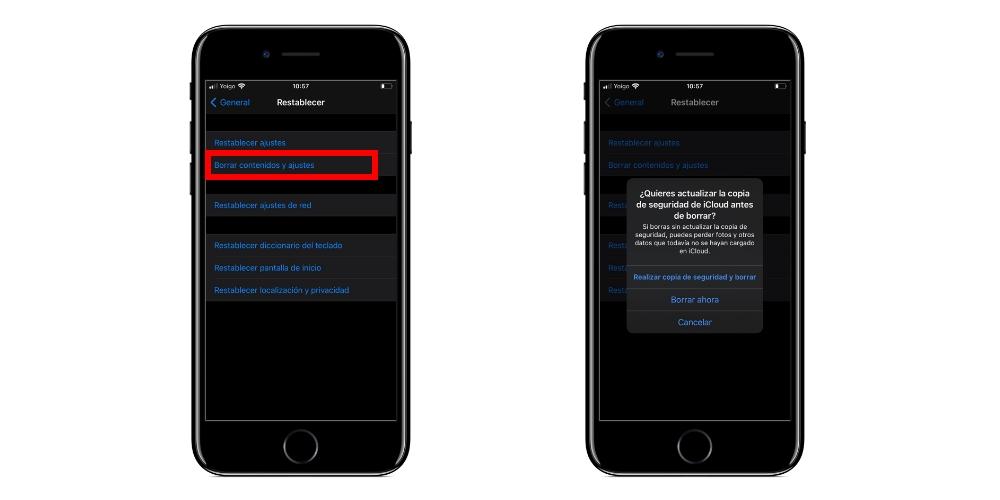
Cabe destacar que después habrá que configurar el iPhone como nuevo, por lo que no debes cargar ninguna copia de seguridad. Eso sí, es recomendable hacer esta copia previo al formateo por si esta solución no te sirviera y desearás después cargarla. En cualquier caso hay ciertos datos que seguirán estando por su sincronización con iCloud (fotos, calendarios, notas, etc.). Puedes ver estos datos desde Ajustes y pulsando en tu nombre en la parte superior.
Restaurar desde el propio iPhone
- Abre Ajustes.
- Dirígete a General.
- Ve a Restablecer.
- Pulsa en «Borrar contenido y ajustes».
Restaurar desde un Mac con macOS Catalina o posterior
- Conecta el iPhone 7 / 7 Plus a tu Mac mediante cable.
- Abre una nueva ventana de Finder.
- Cuando el Mac reconozca el iPhone aparecerá su correspondiente icono de este en la barra izquierda, pulsa sobre el.
- Ve a la pestaña General.
- Pulsa sobre Restaurar iPhone y sigue los pasos indicados en pantalla. Es importante no desconectar el iPhone del Mac en lo que dura el proceso.
Restaurar desde un Mac con macOS Mojave o anterior
- Conecta tu iPhone 7 / 7 Plus mediante cable al Mac.
- Abre iTunes.
- Una vez que el ordenador haya reconocido al dispositivo deberás pulsar sobre su correspondiente icono en la parte superior de iTunes.
- Dirígete a la pestaña Resumen.
- Pulsa en Restaurar iPhone y sigue los pasos recomendados en pantalla sin desconectar el iPhone hasta que finalice el proceso.
Restaurar desde un ordenador con Windows
- Conecta el iPhone al PC mediante su cable correspondiente.
- Abre iTunes. Si no lo tienes instalado, podrás descargarlo a través de la web de Apple.
- Cuando el ordenador reconozca el iPhone debes pulsar sobre su icono en la parte superior.
- Ve a la pestaña Resumen de la parte superior.
- Pulsa en Restaurar iPhone y sigue los pasos indicados sin desconectar el dispositivo hasta que haya finalizado el proceso.
Otros problemas en el teléfono
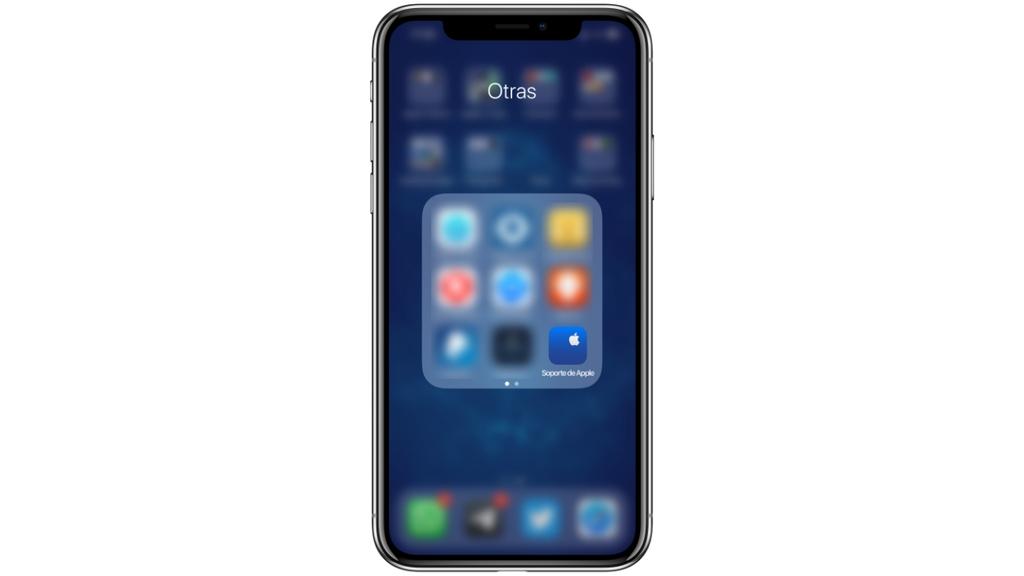
Posiblemente hayas leído que el motivo de que un teléfono vaya lento puede estar relacionado con que el almacenamiento esté casi lleno y es bueno eliminar apps, fotos y otros archivos. Esto en lo que a un iPhone respecta no es cierto, ya que iOS realiza una buena gestión en este aspecto que consigue que no se generen problemas de fluidez pese a tener poco espacio. Si con los procesos mostrados en los anteriores apartados no has logrado hacer que tu iPhone 7 o 7 Plus vaya más rápido, lo más recomendable es acudir al soporte técnico.
La causa puede estar relacionada con alguna pieza interna que haya venido defectuosa o que se haya desgastado o roto con el tiempo. Por tanto, en el servicio técnico de Apple o uno autorizado por esta lograrán descubrirlo gracias a que disponen de herramientas de detección más eficaces que en otros servicios de terceros no autorizados. El precio de la reparación puede variar en función de cual sea exactamente el fallo. Si el teléfono está en garantía, tiene asociado AppleCare+ o incluso si se trata de un fallo de fábrica podría salirte gratis o a un menor precio de lo habitual. En cualquier caso, visita la web de soporte técnico de Apple o la app oficial de iOS solicitar una cita en la que puedan revisar tu teléfono.

